Hướng dẫn kiểm tra nhanh tuổi thọ ổ cứng
Hướng dẫn bằng Video:
Đang cập nhật
Vào Kênh Youtube để xem nhiều thủ thuật hay  Vào Kênh
Vào Kênh
Hướng dẫn bằng văn bản:
Việc biết khả năng ổ cứng còn sử dụng bao nhiêu % giúp cho ta có phương án khắc phục kịp thời như sao lưu dữ liệu quan trọng, thay ổ cứng mới để máy chạy nhanh không làm ảnh hưởng công việc.
Cách này thực hiện được khi máy do mình cài có tích hợp chức năng F4 chứa các công cụ boots, hoặc bạn có thể tự tạo 1 usb boot  cách tạo Usb boot
cách tạo Usb boot
B1: khởi động máy nhấn F4 liên tục để hiện giao diện Multiboot

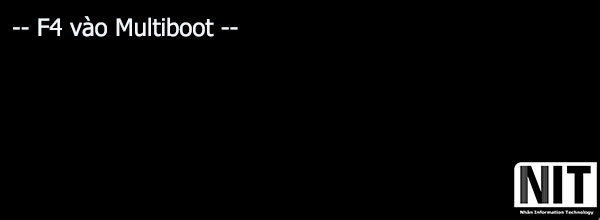
B2: Chọn mục 3 "Hiren 14 rút gọn"

B3: Chọn mục "Dos Programs.."
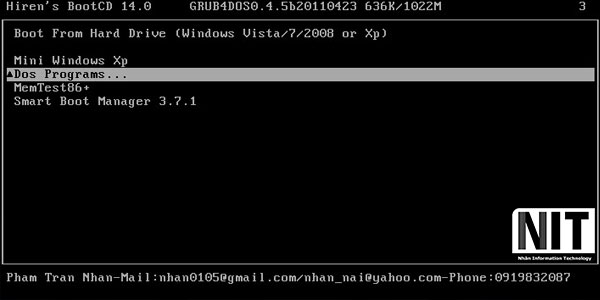
B4: Chọn mục 4 "Hard Disk Sentinel 1.00.5"
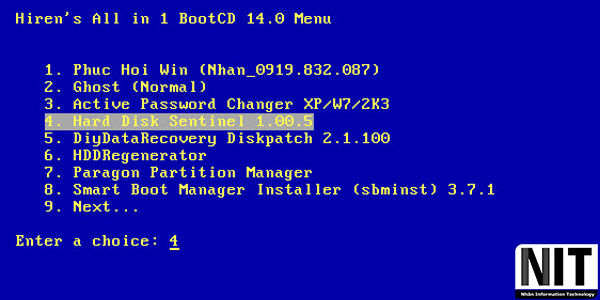
B5: Khi có các thông báo cứ Enter đến khi nào chạy ra kết quả
Sau đây là 1 vài kết quả test nhanh ổ cứng
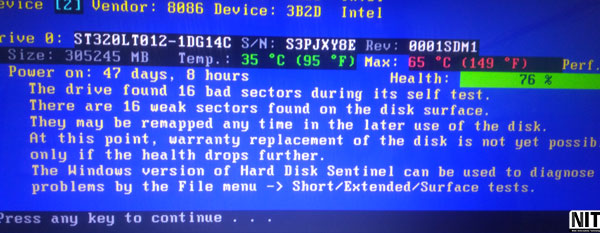
Hình trên nghĩa là ổ cứng khả năng sử dụng còn 76% và tồn tại 16 bad
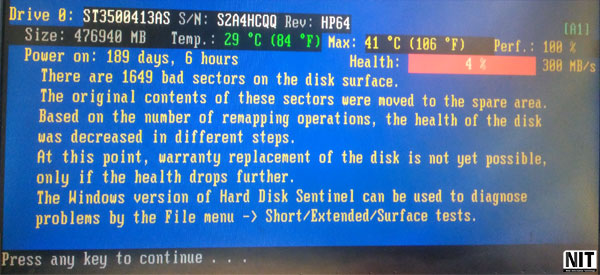
Hình trên nghĩa là ổ cứng không còn khả năng sử dụng ( chỉ còn 4% ), rất nguy cấp,...
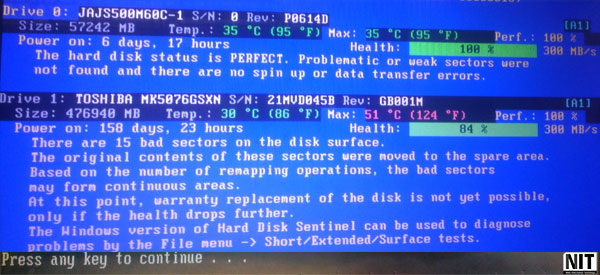
Hình trên báo máy có 2 ổ cứng, ổ cứng 1 còn tốt, khả năng sử dụng 100%, ổ cứng 2 khả năng còn 84% và có 15 bad nên copy dữ liệu và thay ổ cứng mới


